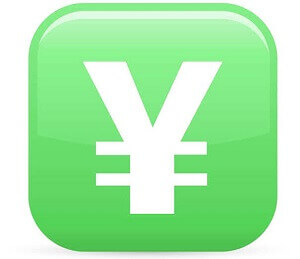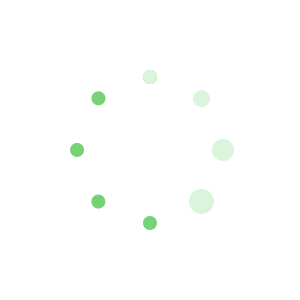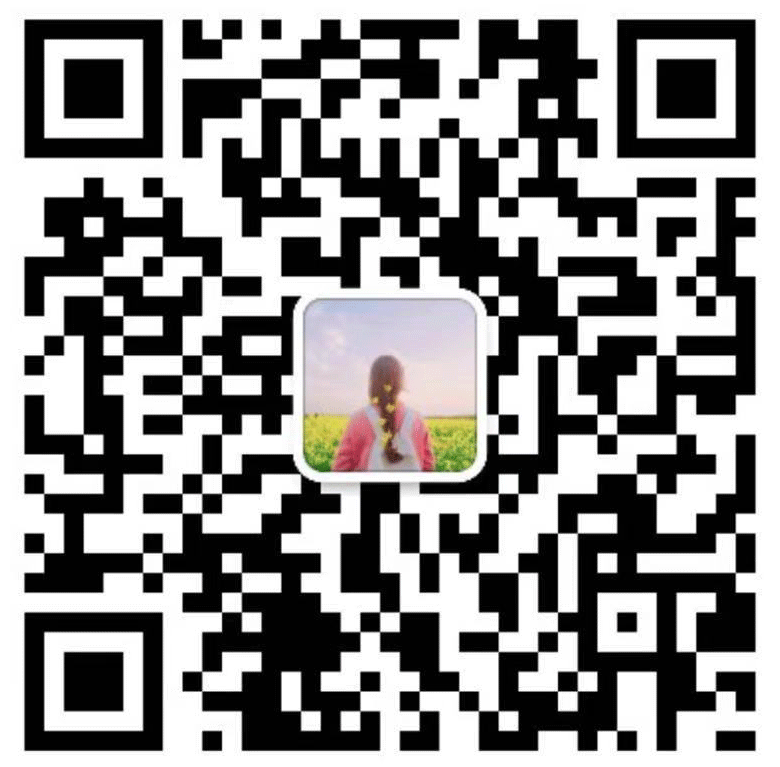西航三校电子教案 授课时间
教学总时数 2 课
题 2. 给图片加上艺术文字 教学时数 第一课时 主备教师 舒俊 教学目标和要求 1、通过给图片加“个性化文字”,让学生了解 Photoshop“图层”特点; 2、通过教学,让学生了解“放大镜”、文字工具。
教学重点与难点 掌握 Photoshop 中“放大镜”和文字工具的应用方法,重点调整文字大小,字体、颜色以及文字的变形 教学方法 讲解法、演示法、实践操作法 作业设计 1、给图片加艺术字,保存为 jpeg 格式,并以“我的作品”命名; 2、通过极域“作业提交”完成作业任务。
教具准备 多媒体课件、自制教学录像 板书设计 给图片加上艺术文字(第一课时)
1、点击“开始”→“程序”→“Adobe Creative Suite 3“→”Adobe Photoshop cs3“,启动程序。
2、拖动一幅图片进入程序,用“放大镜“工具,调整图片大小,方便编辑。
3、用“T“文字工具,输入文字,调整文字的格式并通过文字样式,创设艺术效果,并把文字摆放到合适的位置。
教学后记
给图片加上艺术文字(第一课时)教学过程 一、谈话导课 六年级第一学期本来要开始学习机器人的编程相关知识,由于条件不具备,我们改用选编教材, “平面设计”,采用的软件版本为Photoshop cs3。通过 14 节课的学习,我们将可以像照相馆的技术员一样,掌握如何对图片进行设计的技术。让我们从现在开始一种新的学习吧!
二、授新课 (一)教师讲解演示 1、点击“开始”→“程序”→“Adobe Creative Suite 3“→”Adobe Photoshop cs3“,启动程序。
2、拖动一幅图片进入程序,用“放大镜“工具,调整图片大小,方便编辑。
3、用“T“文字工具,输入文字,调整文字的格式并通过文字样式,创设艺术效果,并把文字摆放到合适的位置。
4、在学生机上再演示一遍,让学生讲,老师操作,并强调用极
域“作业提交“方式上交作业。
5、要求以“我的作品”命名,保存格式为 jpeg,提交作业命名为 XX 姓名。
(二)学生实践 1、通过“极域“教师端向”学生机“分发图片 4-6 张; 2、学生选用分发图片,在 Photoshop 中完成老师指定的作业。
3、完成后通过“作业提交”并完成上传任务。
三、总结